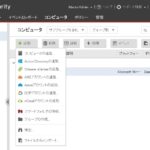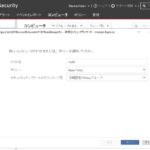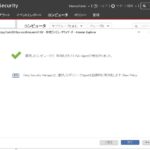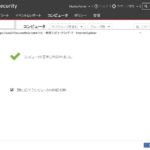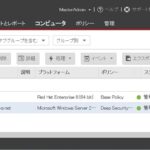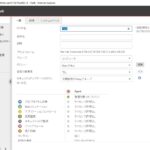Trend Micro Deep Security Managerのインストールができたので、試しにLinux Agentをインストールしてみました。
環境
・Red Hat Enterprise Linux release 8.2 (Ootpa)
・Kernel 4.18.0-193.13.2.el8_2.x86_64
- Deep Security ManagerにLinux Agentをインポート
- ローカルソフトウェア
- エクスポート
- Linux Agentのインストール
- Managerでホストの追加
- コンピュータの確認
Deep Security Managerにログインして[管理]-[アップデート]-[ソフトウェア]-[ダウンロードセンター]から必要なAgentを選択してインポートします。
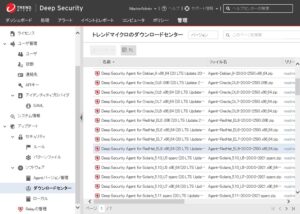
次に[管理]-[アップデート]-[ソフトウェア]-[ローカル]から必要なAgentがインポートされているか確認します。
Agent-RedHat_EL8-20.0.0-2593.x86.zipがありました。
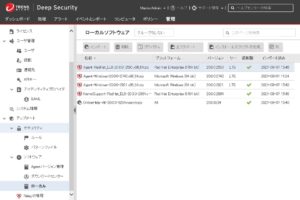
プログラムをエクスポートします。今回は「インストーラのエクスポート」を選択しました。
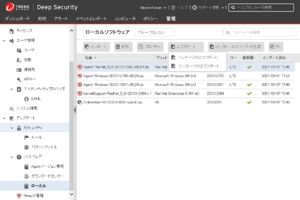
Agent-PGPCore-RedHat_EL8-20.0.0-2593.x86_64.rpmがエクスポートできました。これにはManagerアドレス等が組み込まれたAgentになります。
エクスポートしたAgent-PGPCore-RedHat_EL8-20.0.0-2593.x86_64.rpmをRed Hat Enterprise Linux 8にコピーしてインストールします。
エラーも無くインストールが完了、自動起動の設定、起動までされていました。
もし、DNSで名前解決できない場合はhostsにManagerアドレスを記述して下さい。
|
1 2 3 4 5 6 7 8 9 10 11 12 13 14 15 16 17 18 19 20 21 22 23 24 25 26 |
[root@rhel8 ~]# rpm -ivh Agent-PGPCore-RedHat_EL8-20.0.0-2593.x86_64.rpm warning: Agent-PGPCore-RedHat_EL8-20.0.0-2593.x86_64.rpm: Header V4 RSA/SHA256 Signature, key ID e1051cbd: NOKEY Verifying... ################################# [100%] Preparing... ################################# [100%] Host platform - NAME="Red Hat Enterprise Linux" Updating / installing... 1:ds_agent-20.0.0-2593.el8 ################################# [100%] enable ds_agent service with systemd Created symlink /etc/systemd/system/multi-user.target.wants/ds_agent.service -> /usr/lib/systemd/system/ds_agent.service. [root@rhel8 ~]# systemctl list-unit-files | grep ds_agent ds_agent.service enabled [root@rhel8 ~]# systemctl status ds_agent * ds_agent.service - Trend Micro Deep Security Agent Loaded: loaded (/usr/lib/systemd/system/ds_agent.service; enabled; vendor preset: disabled) Active: active (running) since Tue 2021-09-07 10:01:53 +03; 1min 29s ago Main PID: 3489 (ds_agent) Tasks: 11 (limit: 49606) Memory: 63.3M CGroup: /system.slice/ds_agent.service |-3489 /opt/ds_agent/ds_agent -w /var/opt/ds_agent -b -i -e /opt/ds_agent/ext `-3490 /opt/ds_agent/ds_agent -w /var/opt/ds_agent -b -i -e /opt/ds_agent/ext Sep 07 10:01:53 rhel8.rootlinks.net systemd[1]: Starting Trend Micro Deep Security Agent... Sep 07 10:01:53 rhel8.rootlinks.net ds_agent.init[3473]: Starting ds_agent: [ OK ] Sep 07 10:01:53 rhel8.rootlinks.net systemd[1]: Started Trend Micro Deep Security Agent. |
コンピュータからホストを追加します。
Agentのインストールで自動的にManagerにクライアントが追加になるかなと?と思ったのですが、この環境ではなりませんでした。
ちなみにhostsにAgentのアドレスが名前解決できるように追記してあります。
[コンピュータ]に新しいホスト(rhel8)が追加、管理対象(オンライン)となりました。
もし正常に追加できない場合は名前解決やファイアウォールを確認して下さい。
Deep Security – ポート番号、URL、およびIPアドレス
https://help.deepsecurity.trendmicro.com/10/0/ja-jp/Manage-Components/ports.html
試しにrhel8でeicarをダウンロードしてみましたがライセンスが無いのでダウンロードできました(^^;
ライセンスがあればきっと削除や隔離してくれるでしょう。